Beveik mums visiems svarbiausias mūsų kompiuterinių sistemų rūpestis yra saugumas, nes nenorime leisti kitiems neteisėtai prieiti prie mūsų duomenų. Taigi, norėdami pagerinti savo kompiuterio saugumą, „Microsoft“ priskyrė paveikslėlio slaptažodžio funkciją. Mes jau matėme, kaip nustatyti paveikslėlio slaptažodį ar PIN kodą sistemoje „Windows 8“.

Šiame straipsnyje mes jums pasakysime, kaip galite įjungti arba išjungti prisijungimo prie paveikslėlio slaptažodžio funkciją. Iš tikrųjų prisijungimas prie paveikslėlio slaptažodžio yra įjungtas pagal numatytuosius nustatymus, todėl jei norite jį išjungti, šis straipsnis jums padės tai padaryti.
Išjunkite „Picture Password Sign-In“ naudodami registro rengyklę
1. Paspauskite „Windows“ raktas + R vienu metu ir įdėti regedit į Bėk dialogo langas.
2. Eikite į šią vietą:
HKEY_LOCAL_MACHINE \ SOFTWARE \ Policies \ Microsoft \ Windows \ System
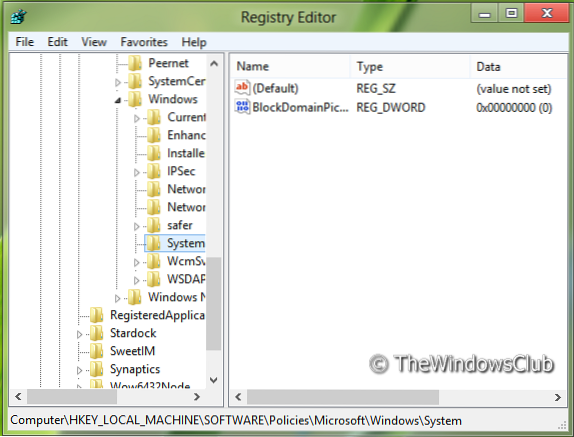
3. Dabar dešiniuoju pelės mygtuku spustelėkite dešinį lango langą. Sukurkite DWORD reikšmę ir pavadinkite ją “„BlockDomainPicturePassword“„.
4. Dešiniuoju pelės mygtuku spustelėkite aukščiau sukurtą DWORD vertę, pasirinkite Keisti. Gausite šį langą:
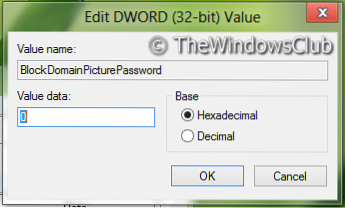
5. Dabar galite naudoti šias reikšmes Vertės duomenys skyrius:
Įgalinti paveikslėlio slaptažodžio prisijungimą = '0' (Numatytasis nustatymas)
Neleisti paveikslėlio slaptažodžio sign-n = '1'
6. Viskas. Norėdami pamatyti rezultatus, paleiskite iš naujo.
Deaktyvuokite prisijungimą prie paveikslėlio slaptažodžio naudodami grupės strategijos rengyklę
PASTABA: Ši grupės strategijos naudojimo parinktis galima tik „Windows 8 Pro“ ir „Windows 8 Enterprise“ leidimai.
1. Paspauskite „Windows“ raktas + R derinys ir įdėti gpeditas.MSC į Bėk dialogo langas.
2. Kairiojoje srityje eikite į:
Kompiuterio konfigūracija -> Administravimo šablonai -> Sistema -> Prisijungti.
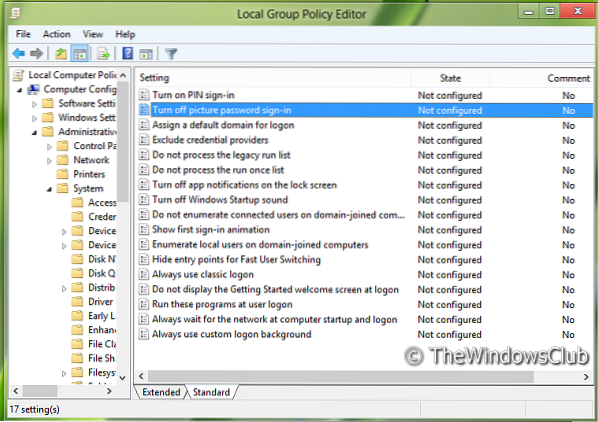
3. Dabar pažvelkite į dešinę sritį, ir jums bus suteikta politika Išjunkite prisijungimą prie paveikslėlio slaptažodžio kaip parodyta aukščiau.
4. Dukart spustelėkite šią politiką, kad gautumėte žemiau pateiktą langą.
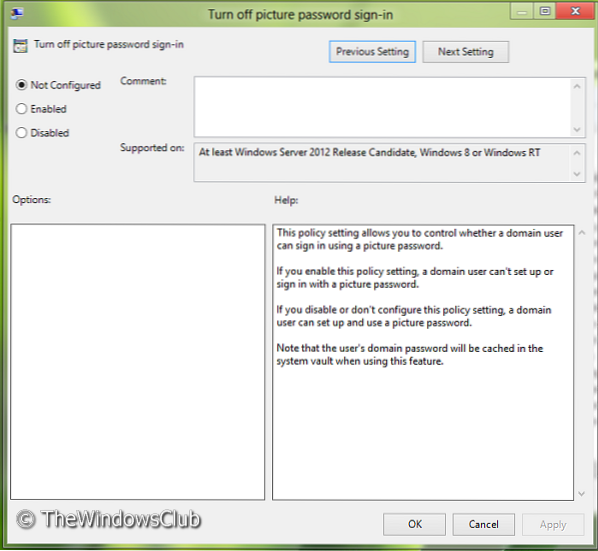
5. Dabar galite naudoti šiuos nustatymus:
Įjungti paveikslėlio slaptažodžio prisijungimą = išjungtas / nekonfigūruotas (Numatytasis nustatymas)
Išjungti paveikslėlio slaptažodžio prisijungimą = Įgalinti
Atlikę pakeitimus spustelėkite Taikyti paskui Gerai.
Viskas. Norėdami pamatyti rezultatus, paleiskite iš naujo.

 Phenquestions
Phenquestions


